Pracujeme so sadami kefiek vo Photoshope
Akýkoľvek aktívny používateľ programu Adobe Photoshop CS6 skôr alebo neskôr, ak nie potreba, potom túžba získať nové sady kefiek. Na internete je príležitosť nájsť veľa originálnych súprav s kartáčmi vo voľnom prístupe alebo za nominálny poplatok, ale na konci načítania nájdeného balíka na pracovnú plochu, mnohí ľudia sú zmätení nedostatkom vedomostí o princípe inštalácie kefy vo Photoshope. Pozrime sa na tento problém bližšie.
Najskôr po dokončení sťahovania vložte súbor, na ktorom bude vhodné pracovať: na pracovnú plochu alebo prázdnu prázdnu zložku. V budúcnosti je účelné zorganizovať samostatnú "knižnicu štetcov", v ktorej môžete zoradiť podľa účelu a používať bez problémov. Stiahnutý súbor musí mať rozšírenie ABR .
Ďalším krokom je spustenie programu Photoshop a vytvorenie nového dokumentu s ľubovoľnými parametrami.
Potom musíte vybrať nástroj Štetec .

Ďalej prejdite na paletu kefiek a kliknite na malý prevodový stupeň v pravom hornom rohu. Otvorí sa rozsiahle menu s úlohami.
Skupina úloh, ktoré potrebujeme: Obnoviť, načítať, Uložiť a Nahradiť kefy .
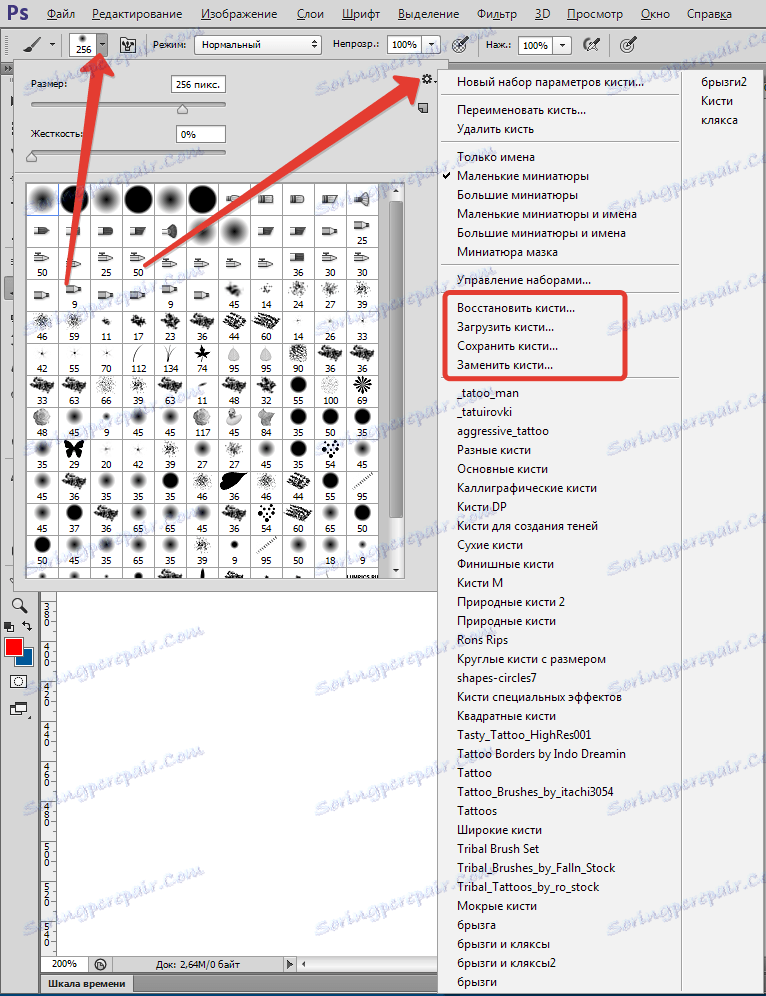
Po kliknutí na tlačidlo "Stiahnuť" uvidíte dialógové okno, v ktorom musíte pomocou novej kefy vybrať cestu k umiestneniu súboru. (Pamätajte, že na začiatku sme ju umiestnili na vhodné miesto?) Vybraná kefa (kefy) sa zobrazí na konci zoznamu. Ak chcete použiť, stačí vybrať ten, ktorý potrebujete.
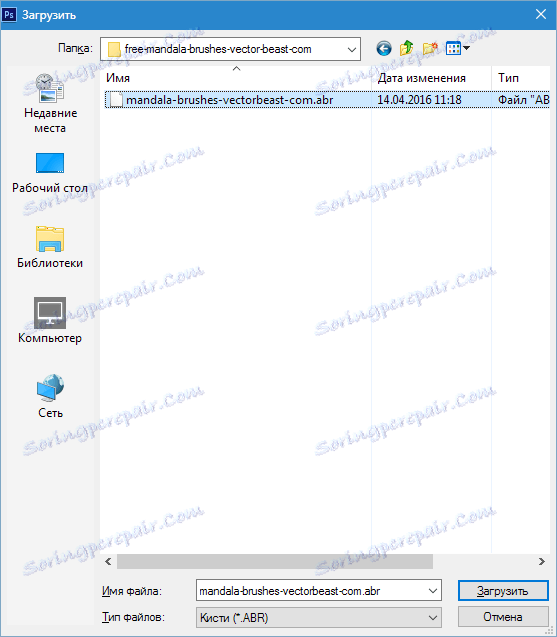
Dôležité: po výbere príkazu "Stiahnuť" sa vybrané kefy zobrazia v už existujúcom zozname kartáčiami. Často to spôsobuje nepríjemnosti v operačnom procese, preto vám odporúčame použiť príkaz "Nahradiť" a knižnica zobrazí iba požadovanú sadu.

Ak chcete odstrániť nudnú alebo jednoducho nepotrebnú kefu, kliknite pravým tlačidlom na jej miniatúru a vyberte položku Odstrániť .
Niekedy sa stáva, že počas práce odstránite kefy, ktoré "nikdy nebudú použité". Ak sa chcete vrátiť k vykonanej práci, uložte tieto štetce ako novú sadu a uveďte, kam chcete uložiť.

Ak ste po odniesnutí stiahnutím a inštaláciou nových sád s kartami zmizli štandardné kefy v programe, použite príkaz "Obnoviť" a všetko sa vráti do normálu.
Tieto odporúčania vám umožnia úspešne vykonať nastavenia štetcov vo Photoshope.